hp1008打印机驱动官方下载是一款由惠普公司尽心打造的驱动程序。大家肯定都知道,要让你的打印机能够正常发挥出作用,安装好正确型号的驱动是至关重要的。有需要的朋友,赶紧下载吧。

hp1008打印机驱动官方下载内含详细的安装教程,即便你是刚刚入门的新手,还是已经用惯其他软件的老手,都能够轻松化解,感兴趣的朋友,点击下载吧,可不要错过啦。
hp1008打印机驱动官方下载特色
1.由惠普公司尽心打造,性能卓越
2.hp1008打印机驱动官方下载安装步骤简单,操作方便
3.实时管理打印机的运行状况
hp1008打印机驱动官方下载安装教程
第一步:点击电脑左下角的开始,出现运行框,在框内输入“设备和打印机”并在跳出来的菜单栏中选择第一项进入。
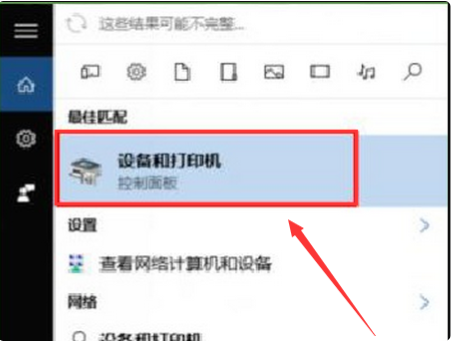
第二步:进入“设备和打印机”页面后,点击顶部的“添加打印机”。
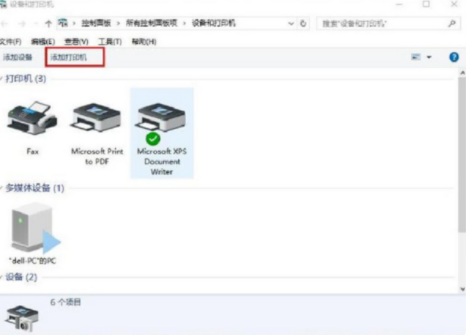
第三步:然后在“添加打印机向导”的对话框点击”下一步“按钮。
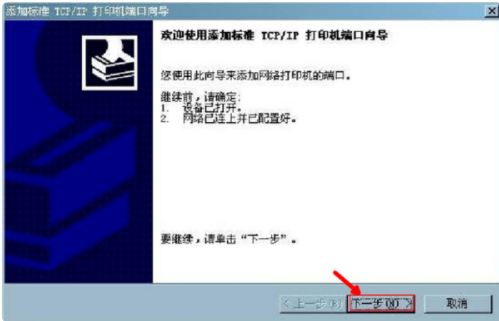
第四步:之后我们勾选“创建新端口”前的圆点,再选择“Standard TCP/IP Port”并点击下一步。并在“添加窗口”的页面里,填入打印机的IP地址、端口名并点击“下一步”。
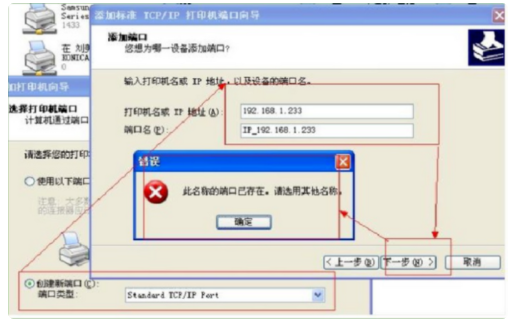
第五步:随后我们在新的页面里单击“从磁盘安装”。

第六步:然后在跳出的窗口里选择“浏览”,找到安装程序后点击确定。
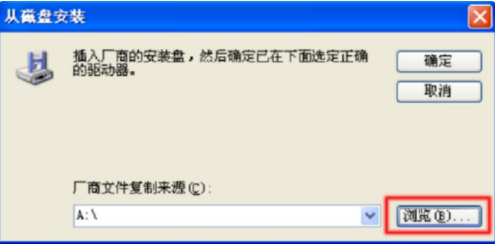
第七步:接下来电脑就会自动安装,这个时候只要一直点击“下一步”按钮,一直到出现“完成”的提示就算打印机的驱动程序安装成功。

惠普p1008打印机怎么加墨
1:首先打开打印机、取出碳粉盒、取出的时候要小心、不能硬拿、按键按下去再取打开。
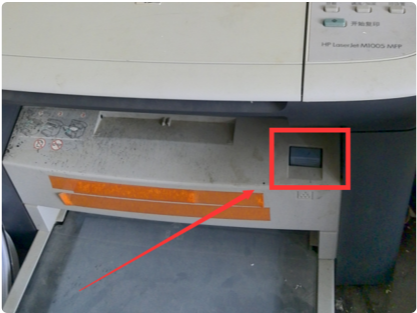
2:打开以后取出碳粉盒、看图、就是打印机里面那个黑色的东西,把他拿出来就可以了。
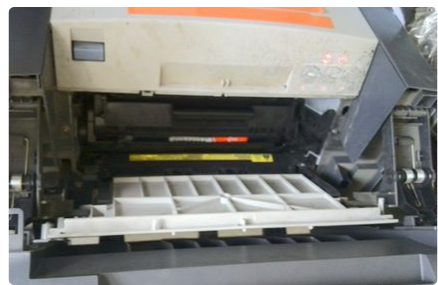
3:取出碳粉盒以后、先用小刀打开这个盖子、把残留的费碳粉清理出去,一定要清理干净。

4:然后准备好的碳粉盖子弄开、碳粉很脏的、而且有毒。
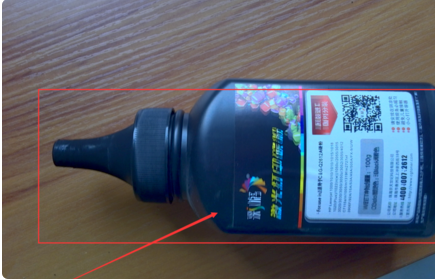
5:然后打开下图的这个盖子把准备好的碳粉加进去,要一点一点的加进去。

6:加好以后把碳粉盒放回打印机里原来的位置、盖上打印机。自检成功就可以用了。当打印机显示“ready”的时候说明可以重新工作了。

hp1008打印机性能参数
产品类型 :黑白激光打印机
最大打印幅面 :A4
最高分辨率 :600×600dpi(图像增强可达1200×1200dpi)
黑白打印速度 :达到16ppm
处理器 :266MHz
- 三星m2070打印机驱动正式版 V3.12.12.05.21 官方版39MB
- 联想2200打印机驱动下载 v1.0 免费版8.29MB
- 佳能MF4452驱动下载 v20.31 官方版24.4MB
- 联想M7250N驱动下载 v1.0 官方版300MB
- 惠普F2418打印机驱动下载 v14.8.0 官方版131MB
- 惠普CM1312驱动下载 v5.1 官方版293MB
- 联想3200打印机驱动下载 v1.0 官方版29.2MB




















